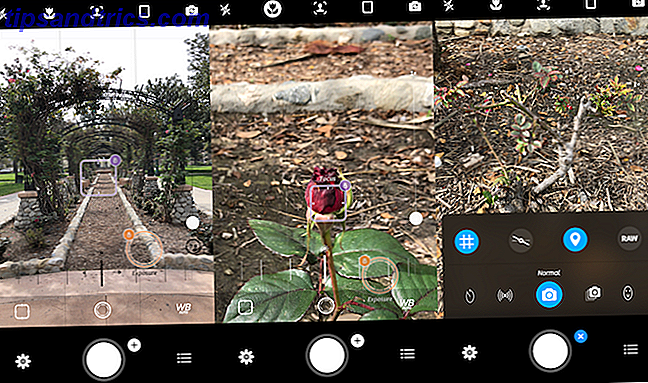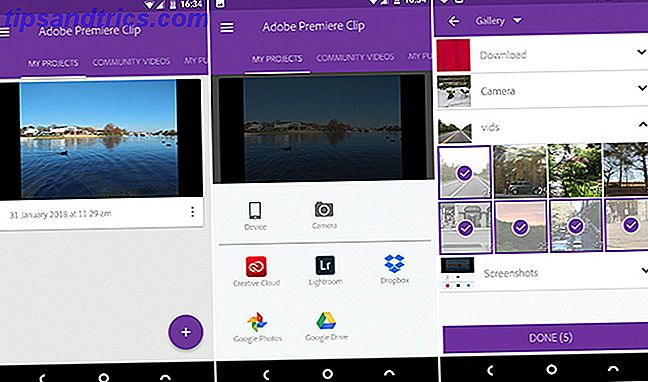Tor Anonymous Internet Surfing con Tor Anonymous Internet Surfing con Tor Tor es una red de acceso libre que permite que el tráfico de Internet fluya de forma segura y anónima. Read More es una red segura y anónima que permite a cualquier persona acceder a sitios web con anonimato. La gente normalmente usa Tor para acceder a sitios web normales, pero no es necesario. Si desea configurar su propio sitio web anónimo, puede crear un servicio oculto en el sitio Tor. Su sitio web de servicio oculto se ejecuta completamente dentro de Tor, por lo que nadie sabrá quién creó y ejecuta el sitio web. Sin embargo, solo las personas que usan Tor pueden acceder a él. Servicio oculto Los sitios Tor son ideales para cualquiera que desee instalar un sitio web de forma anónima, como activistas políticos en países represivos. Cómo verificar rápidamente si su sitio es visible detrás del gran cortafuegos de China Cómo verificar rápidamente si su sitio es visible detrás del Gran cortafuegos de China El gran cortafuegos de China, conocido oficialmente como el proyecto Golden Shield, utiliza una variedad de métodos para bloquear sitios web extranjeros que no le gustan al gobierno chino. El gobierno chino no publica una lista de ... Leer más.
Tor Anonymous Internet Surfing con Tor Anonymous Internet Surfing con Tor Tor es una red de acceso libre que permite que el tráfico de Internet fluya de forma segura y anónima. Read More es una red segura y anónima que permite a cualquier persona acceder a sitios web con anonimato. La gente normalmente usa Tor para acceder a sitios web normales, pero no es necesario. Si desea configurar su propio sitio web anónimo, puede crear un servicio oculto en el sitio Tor. Su sitio web de servicio oculto se ejecuta completamente dentro de Tor, por lo que nadie sabrá quién creó y ejecuta el sitio web. Sin embargo, solo las personas que usan Tor pueden acceder a él. Servicio oculto Los sitios Tor son ideales para cualquiera que desee instalar un sitio web de forma anónima, como activistas políticos en países represivos. Cómo verificar rápidamente si su sitio es visible detrás del gran cortafuegos de China Cómo verificar rápidamente si su sitio es visible detrás del Gran cortafuegos de China El gran cortafuegos de China, conocido oficialmente como el proyecto Golden Shield, utiliza una variedad de métodos para bloquear sitios web extranjeros que no le gustan al gobierno chino. El gobierno chino no publica una lista de ... Leer más.
No todos los servicios ocultos tienen que ser sitios web. Puede crear un servidor SSH Cómo tunelizar el tráfico web con SSH Secure Shell Cómo tunelizar el tráfico web con SSH Secure Shell Leer más, servidor IRC Los 7 mejores mejores clientes gratuitos de IRC para Windows 7 Los 7 mejores clientes gratuitos de IRC para Windows 7 Para la mayoría de nosotros, las salas de chat pueden parecer una reliquia del pasado, pero todavía están por allí. Si está interesado en ese tipo de cosas, querrá consultar el protocolo IRC. Para aquellos ... Leer más, o cualquier otro tipo de servidor y ofrecerlo como un servicio oculto en Tor. Este tutorial se centrará en la configuración de un sitio Tor oculto utilizando el servidor web Savant, que Tor recomienda, en Windows. Los pasos también se pueden aplicar a otros sistemas operativos y servidores web.
Paso 1: instala Tor
Para comenzar, tendrá que descargar e instalar Tor en su computadora. Si ya lo tiene instalado, puede omitir este paso. Por defecto, Tor instala el paquete del navegador Tor 4 navegadores web anónimos que son completamente privados 4 navegadores web anónimos que son completamente privados Una buena forma de proteger su información en la web es navegar de forma anónima. El modo de incógnito de Google Chrome puede ayudar en cierta medida, pero también debe consultar los siguientes navegadores web. Leer más, que incluye un navegador Firefox especialmente configurado.

Verá un icono de cebolla verde en la bandeja del sistema cuando esté conectado a la red Tor.

Una vez que esté instalado, puede consultar un ejemplo de servicio oculto al conectar duskgytldkxiuqc6.onion en la barra de direcciones de su navegador web Tor.

Tor siempre debe estar ejecutándose en su sistema para que el servicio oculto sea accesible. Si su computadora está apagada, desconectada de Internet o si Tor no está funcionando, no se podrá acceder al lado oculto Tor del servicio. Esto tiene algunas implicaciones de anonimato: teóricamente es posible inferir si su computadora ejecuta o no el servicio oculto al ver si está accesible cuando su computadora está apagada.
Paso 2: Instalar y configurar un servidor web
Necesitará un servidor web para servir el sitio de servicio oculto de su sistema. La documentación oficial de Tor recomienda no utilizar el servidor web Apache común. Cómo configurar un servidor web Apache en 3 sencillos pasos Cómo configurar un servidor web Apache en 3 sencillos pasos Cualquiera que sea el motivo, es posible que en algún momento desee obtener una web. servidor en marcha Ya sea que desee otorgarse acceso remoto a ciertas páginas o servicios, desea obtener una comunidad ... Lea más. En cambio, Tor recomienda usar el servidor web Savant en Windows o el servidor web thttpd en Mac OS X, Linux y otros sistemas operativos tipo UNIX. La documentación de Tor señala que Apache " [es] grande y tiene muchos lugares donde podría revelar su dirección IP u otra información de identificación, por ejemplo en 404 páginas ", pero también señala que " Savant probablemente también tenga estos problemas ".
La conclusión es que la configuración del servidor web es muy importante. Si está ejecutando un sitio Tor oculto muy sensible, querrá revisar la configuración de su servidor web y asegurarse de que no esté filtrando ninguna información que pueda usarse para identificarlo, como su dirección IP.
Utilizaremos Savant como ejemplo aquí, pero puede establecer las mismas opciones en otros servidores web. Para configurar Savant, inicie su ventana principal y haga clic en el botón Configuración.

Desde la ventana de configuración, deberá configurar el cuadro " Server DNS Entry " en " localhost " para enlazar Savant con localhost. Esto garantiza que solo se pueda acceder a su sitio web desde su computadora local, para que la gente no pueda acceder a él a través de la Web normal y vea que está alojando el servicio oculto del sitio Tor.
También deberá tener en cuenta el número de puerto que está utilizando.

Después de configurar el servidor web, querrá agregar su contenido. De forma predeterminada, Savant usa el directorio C: \ Savant \ Root (puede cambiar esto desde la pestaña Rutas ). Asegúrese de reemplazar el archivo index.html en este directorio con el archivo que desea como página de inicio.

Puede verificar que funciona escribiendo localhost en la barra de direcciones de su navegador principal. Si configura un puerto diferente en lugar de 80, digamos, puerto 1000, escriba localhost: 1000 en su lugar.

Paso 3: configura el servicio oculto
Ahora que Tor está instalado y se está ejecutando un servidor web, todo lo que tiene que hacer es decirle a Tor al respecto. Debería poder agregar esta información al archivo torrc a través de la interfaz gráfica de usuario de Vidalia, pero experimenté errores y tuve que hacerlo a mano.
Primero, cierra Tor si se está ejecutando.

Luego, ubique su archivo torrc. Si instaló el paquete del navegador Tor, lo encontrará en el directorio Tor Browser \ Data \ Tor . Abra este archivo con el Bloc de notas u otro editor de texto AkelPad vs Notepad Plus - ¿Puede competir como alternativa al Bloc de notas? AkelPad vs Notepad Plus - ¿Puede competir como una alternativa de Bloc de notas? Hay muchos reemplazos de Bloc de notas, y parece que cada uno tiene su propio favorito. Notepad ++ es uno de los más populares, pero AkelPad es una opción más mínima. AkelPad es rápido, ... Leer más.

Agregue la siguiente sección al final del archivo:
# Servicio oculto
HiddenServiceDir C: \ Users \ Name \ tor_service
HiddenServicePort 80 127.0.0.1:80
Reemplace C: \ Users \ Name \ tor_service con la ruta a un directorio que Tor puede leer y escribir en su sistema. No use el directorio que ya contiene su sitio web. Esto debería ser un directorio vacío.
Reemplace el : 80 con el puerto que el servidor web está usando en su sistema. Por ejemplo, si el servidor web se ejecuta en el puerto 5000, usaría la línea HiddenServicePort 80 127.0.0.1:5000.

Guarde el archivo después de editarlo. También deberá crear el directorio que especificó, si aún no existe.

Reinicia Tor después de hacer esto. Una vez que lo haya hecho, querrá verificar el Registro de mensajes para ver si hay algún mensaje de error.

Si el registro de mensajes no contiene errores, está listo para continuar. Echa un vistazo al directorio de servicios ocultos que has creado. Tor habrá creado dos archivos en el directorio - hostname y private_key. No le dé a nadie el archivo private_key o podrá hacerse pasar por su sitio oculto de servicio Tor.

Querrá abrir el archivo de nombre de host en el Bloc de notas u otro editor de texto. Le dirá la dirección de su nuevo sitio oculto de servicio Tor. Conecte esta dirección en su navegador web Tor y verá su sitio web. Dé la dirección a otras personas para que puedan acceder a su sitio. Recuerde, las personas deben estar usando Tor para acceder a su sitio de servicio oculto.

¿Has usado Tor o has configurado un sitio Tor oculto? ¡Asegúrate de compartir tus experiencias y cualquier consejo que tengas en los comentarios!
Crédito de la imagen: silueta borrosa a través de Shutterstock